Ubuntu 11.10: Installez la nouvelle version comme un pro
Canonical a continué à faire le bureau Linuxexpérience plus accessible aux utilisateurs quotidiens. Suivez les étapes ci-dessous pour installer la version la plus récente, version 11.10, de manière à simplifier les futures mises à niveau.

Pour commencer, téléchargez la dernière version sur le site Web d'Ubuntu. Pour la plupart des gens, la version 32 bits par défaut est acceptable.
Suivez les instructions du site pour créer un CD d’installation ou une clé USB.
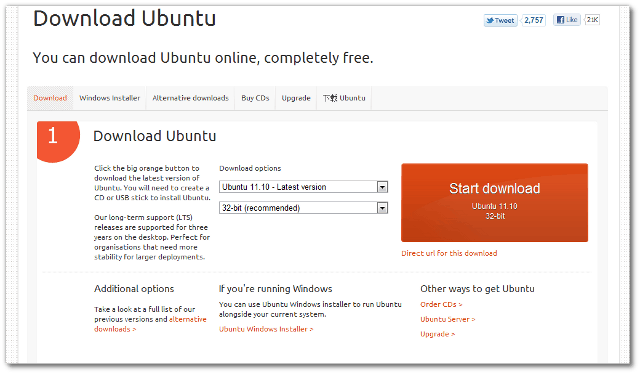
Une fois terminé, insérez le CD ou la clé USB dans votre ordinateur et redémarrez le système.
Quand il redémarre, l'écran de bienvenue apparaît. Cliquez sur Installer Ubuntu.
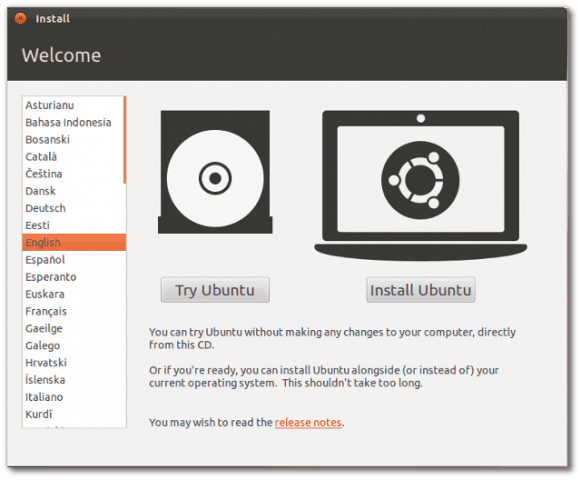
Sur l’écran suivant, vous aurez la possibilité deTéléchargez les mises à jour lors de l'installation et de l'installation de ce logiciel tiers. Tant que vous avez une connexion Internet sur votre ordinateur, sélectionnez ces options.
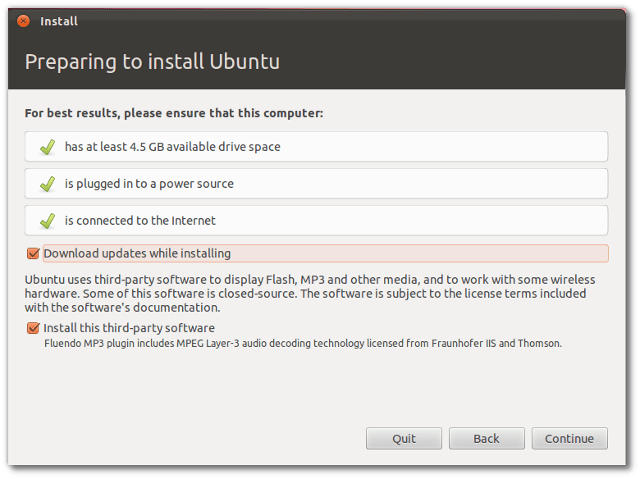
Sur l'écran suivant, sélectionnez l'option Quelque chose d'autre. Cela vous permet de créer des partitions séparées plutôt que de tout installer sur une.
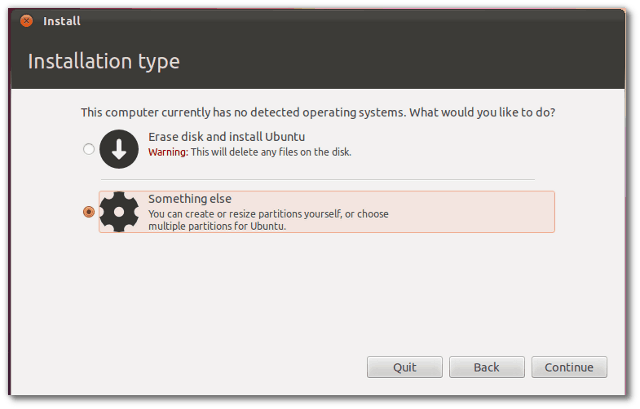
Sélectionnez votre appareil sur la page suivante et cliquez sur Nouvelle table de partition. Un message vous indique qu'une nouvelle table de partition sera créée. Cliquez sur Continuer.
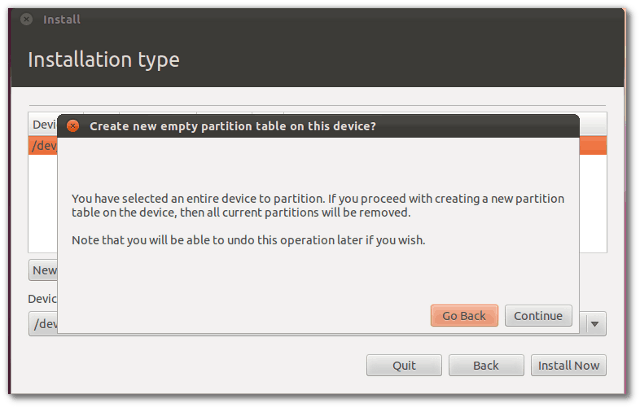
L'écran Créer une partition apparaît. Il répertorie l'espace libre sur le lecteur. Mettez en surbrillance l'espace libre et cliquez sur le bouton Ajouter.
Cette nouvelle partition sera pour le système d'exploitation. Ubuntu recommande au moins 15 Go d’espace pour le système d’exploitation. Assurez-vous que le système de fichiers de journalisation Ext4 est sélectionné et définissez votre point de montage sur /. Cliquez sur OK.
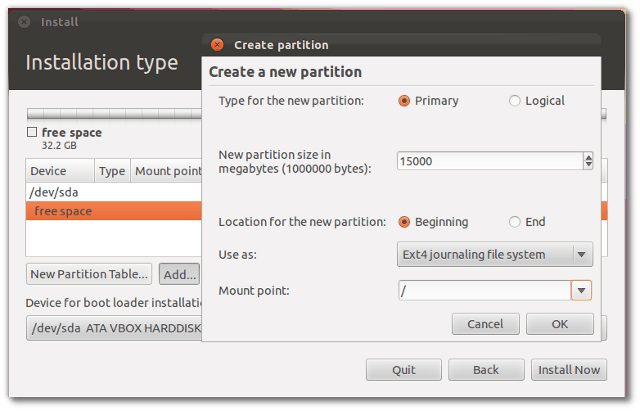
Ensuite, créez une partition de swap. Sélectionnez l'espace libre restant et cliquez sur Ajouter. En règle générale, je garde la taille de la partition de swap environ 1 fois et demi la mémoire système. Sous Utiliser comme, sélectionnez la zone d'échange. Cliquez sur OK.
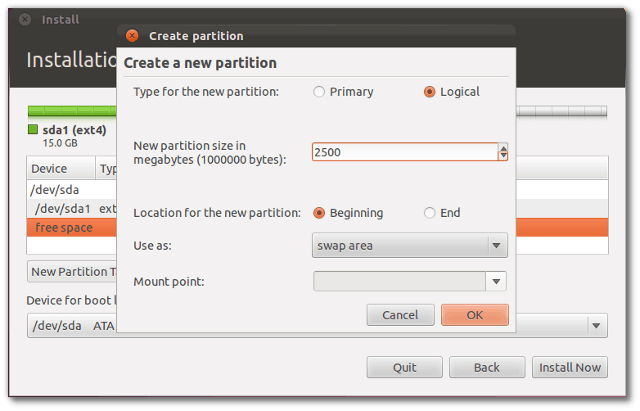
Le reste de l’espace libre sera utilisé pour laDossier d'accueil. En conservant le dossier Accueil sur une partition distincte du système d’exploitation, il est facile de procéder à une nouvelle installation ou mise à niveau d’Ubuntu à l’avenir.
Sélectionnez à nouveau l'espace libre et cliquez sur le bouton Ajouter. Assurez-vous que le système de fichiers de journalisation Ext4 est sélectionné et définissez votre point de montage sur / home. Cliquez sur OK lorsque vous avez terminé.
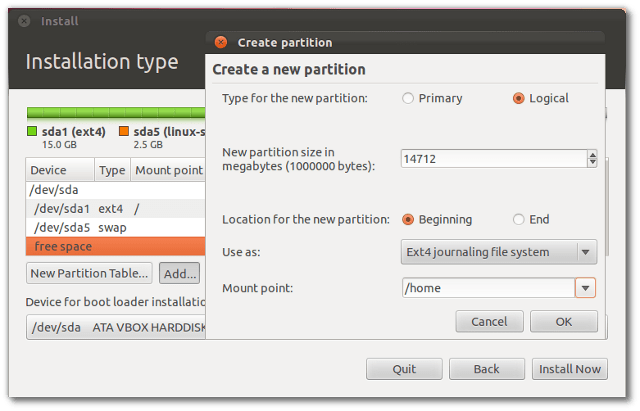
Maintenant que la table est configurée, cliquez sur o Installer maintenant.

L'installation commence. Entrez votre emplacement. Sélectionnez le nom de la ville principale la plus proche, puis cliquez sur Continuer.
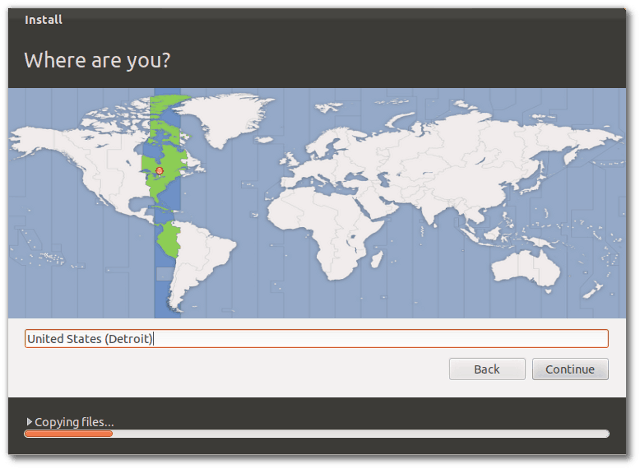
Sélectionnez votre disposition de clavier. Cliquez sur Continuer.
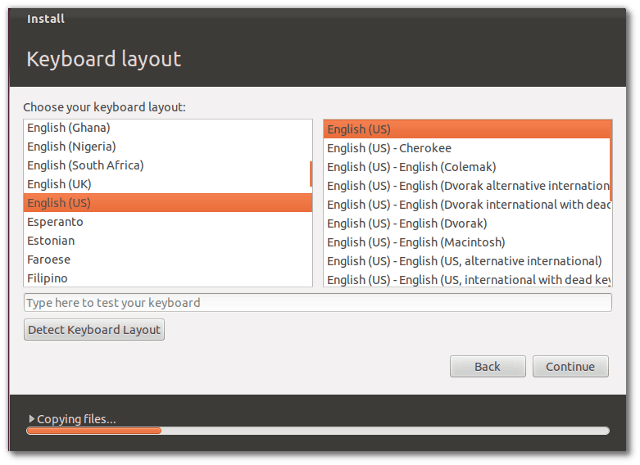
Enfin, remplissez les informations utilisateur. Cliquez sur Continuer.
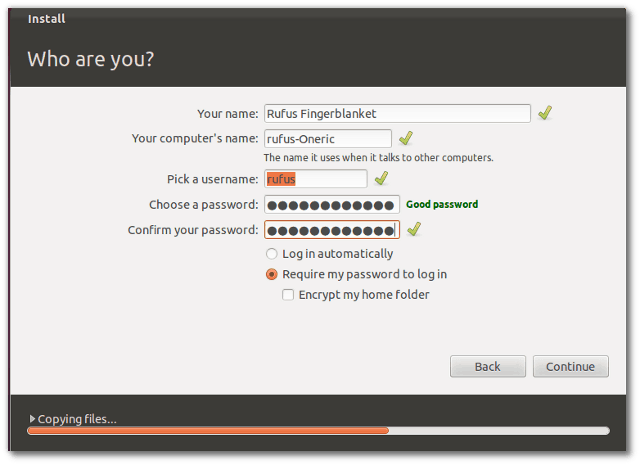
Le reste de l'installation prendra environ 15-30 minutes.
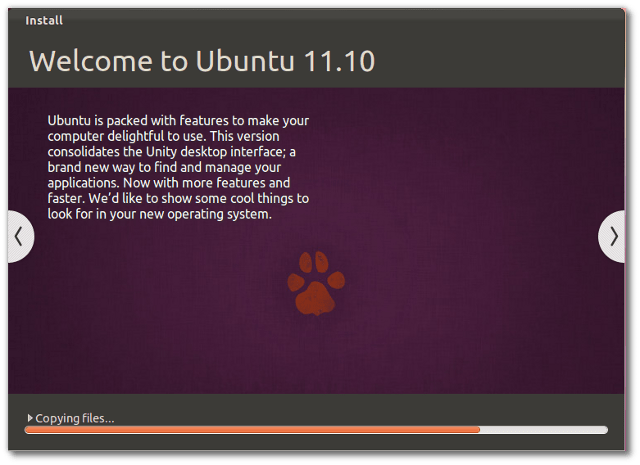
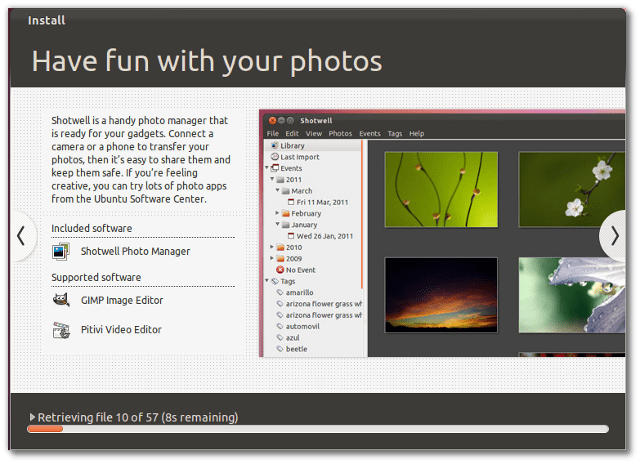
Une fois terminé, redémarrez votre ordinateur. Avant le redémarrage, vous serez invité à retirer le CD / la clé USB.
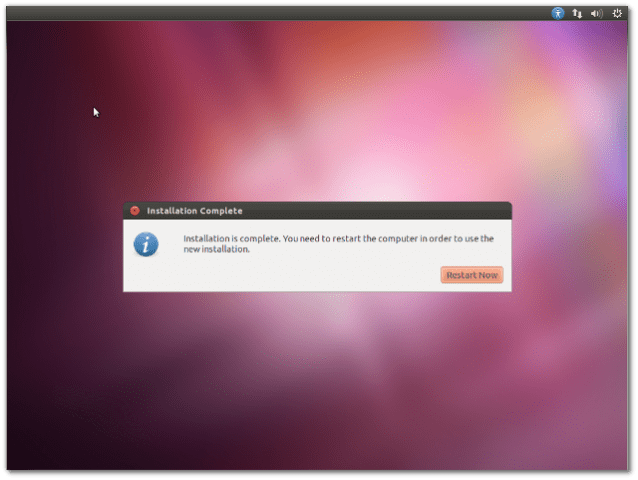
Lorsque Ubuntu démarre, entrez simplement le mot de passe que vous avez créé lors de l'installation.
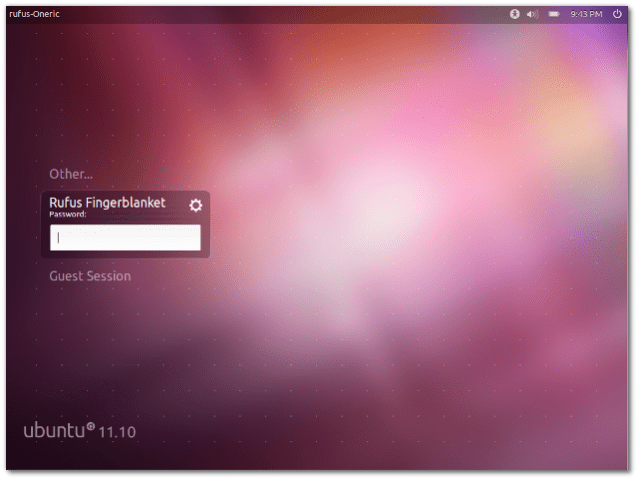
Profitez maintenant de la nouvelle version d'Ubuntu.
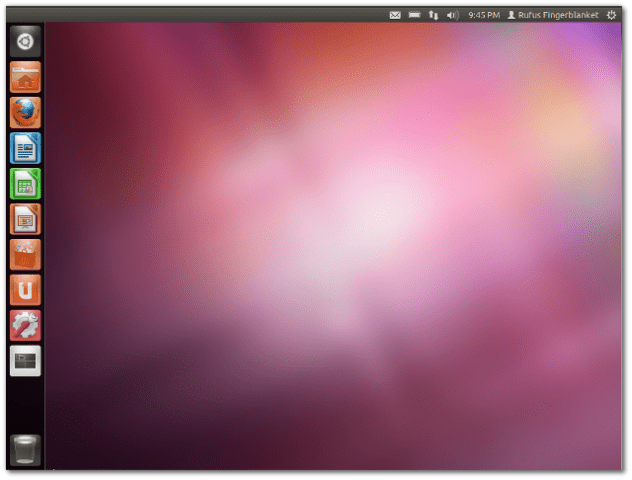
Utiliser ces étapes pour installer Ubuntu 11.10 facilitera beaucoup la prochaine mise à niveau.










laissez un commentaire